7 correctifs pour le logiciel AMD Adrenalin qui ne fonctionne pas ou ne souvre pas

Vous êtes confronté au problème du logiciel AMD Adrenalin qui ne fonctionne pas ou ne s
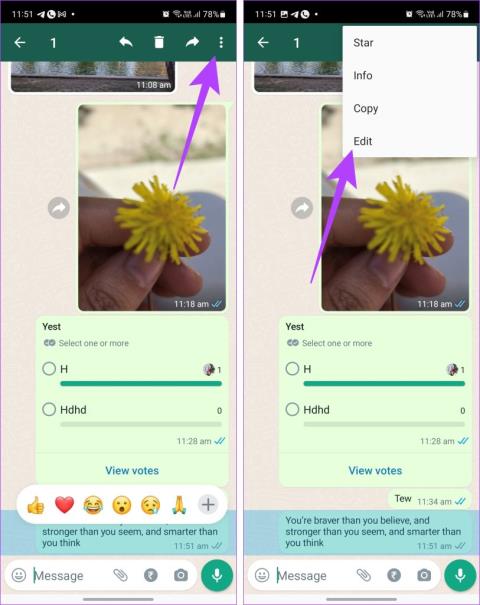
Combien de fois avez-vous envoyé un message WhatsApp avec une faute de frappe ? Nous en sommes presque sûrs, la réponse serait plusieurs fois. Et à chaque fois, vous auriez pensé que si seulement vous pouviez éditer les messages WhatsApp. Il semble que les propriétaires de WhatsApp aient entendu votre souhait. La fonctionnalité de modification des messages de WhatsApp est désormais disponible. Apprenons à modifier un message WhatsApp.
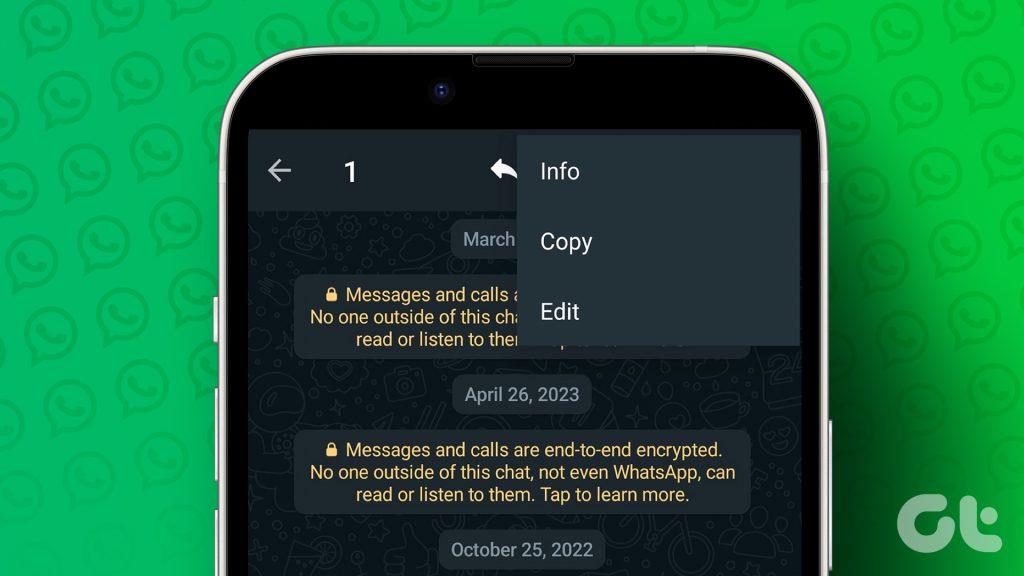
Vous pouvez modifier les messages envoyés, modifier les messages envoyés par quelqu'un d'autre ou modifier les messages WhatsApp avant de les transférer. Vous pouvez même modifier les images reçues directement dans WhatsApp. Vérifions toutes les différentes manières de modifier les messages WhatsApp.
Après nous avoir fait attendre longtemps, WhatsApp a enfin introduit la fonctionnalité d'édition de messages . Auparavant, vous deviez supprimer le message si vous faisiez une erreur. Mais vous pouvez désormais modifier les messages envoyés sur WhatsApp sans les supprimer.
Suivez ces étapes pour modifier les messages WhatsApp sur Android et iPhone :
Étape 1 : Ouvrez WhatsApp sur votre Android ou iPhone. Assurez-vous de le mettre à jour vers la dernière version.
Étape 2 : Ouvrez le chat dans lequel vous souhaitez modifier un message envoyé.
Étape 3 : Touchez et maintenez le message que vous souhaitez modifier.
Étape 4 : Sur Android, appuyez sur l'icône à trois points en haut et sélectionnez Modifier dans le menu. De même, appuyez longuement sur le message sur iPhone et sélectionnez Modifier dans le menu.
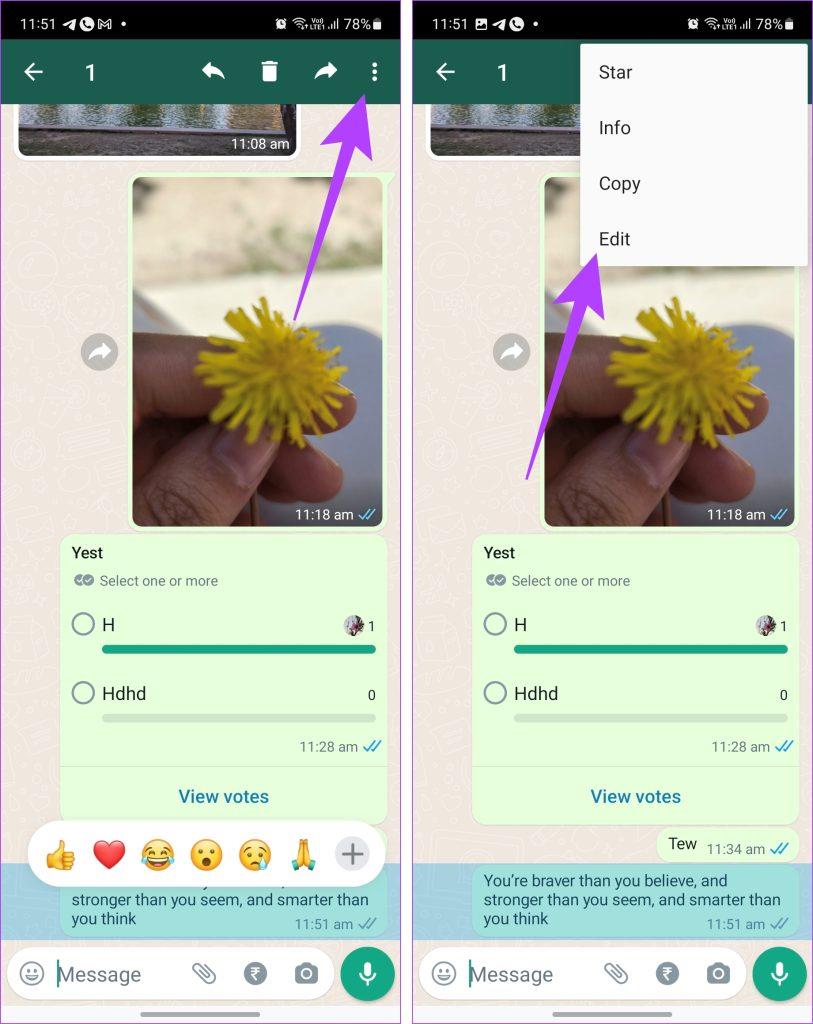
Étape 5 : Le message envoyé apparaîtra dans la zone de saisie du message. Ajoutez ou supprimez le texte du message et appuyez sur le bouton Envoyer pour envoyer le message modifié.
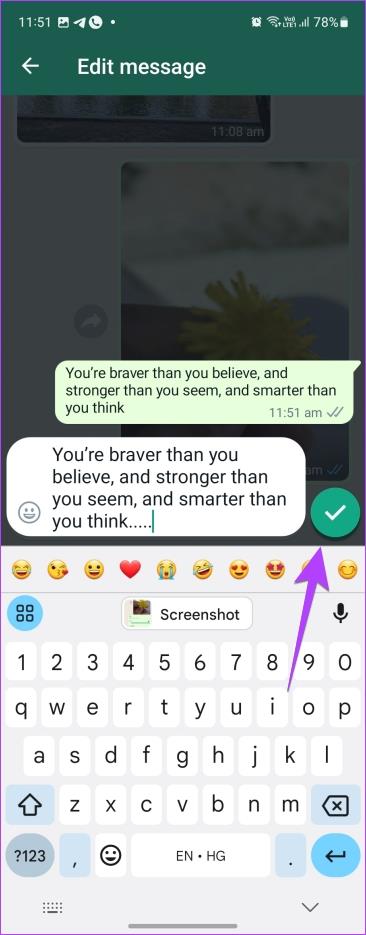
C'est ça. Le message sera modifié sur WhatsApp du destinataire et celui-ci verra une étiquette Modifié à côté du message modifié.
Fonctionnalités d'édition de messages WhatsApp
Quelques points à noter concernant la fonctionnalité d’édition de messages de WhatsApp :
Astuce : Si vous ne disposez pas de la fonctionnalité de modification des messages, vous pouvez utiliser la fonctionnalité Supprimer pour tout le monde pour annuler les messages envoyés.
Parfois, lorsque vous recevez un message WhatsApp , vous souhaiterez peut-être le modifier un peu avant de le transférer ou de l'envoyer à quelqu'un d'autre. Si vous utilisez la fonction Transférer, vous ne pouvez pas modifier un message. Cependant, vous pouvez modifier les messages avant de les transférer en utilisant une solution simple.
Tout ce que vous avez à faire est de copier d’abord le message, puis de le coller dans la zone de saisie au lieu d’utiliser l’option Transférer. De cette façon, vous pouvez facilement modifier les messages WhatsApp envoyés par quelqu'un d'autre. Suivez ces étapes pour copier et modifier un message sur WhatsApp sur Android et iPhone :
Étape 1 : Ouvrez le chat WhatsApp contenant le message que vous souhaitez modifier.
Étape 2 : Sur Android, touchez et maintenez le message reçu. Ensuite, appuyez sur l'icône à trois points et sélectionnez Copier dans le menu.
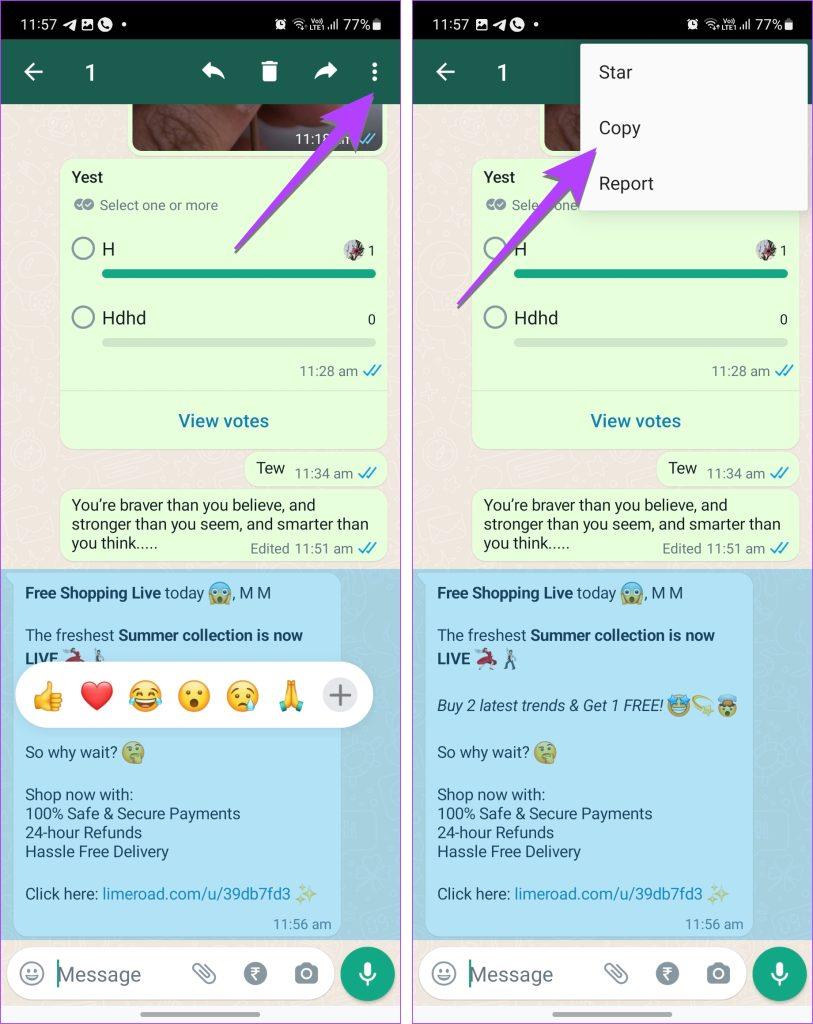
De même, sur iPhone, appuyez longuement sur le message et sélectionnez Copier dans le menu. Le message sera copié dans le presse-papiers de votre téléphone.
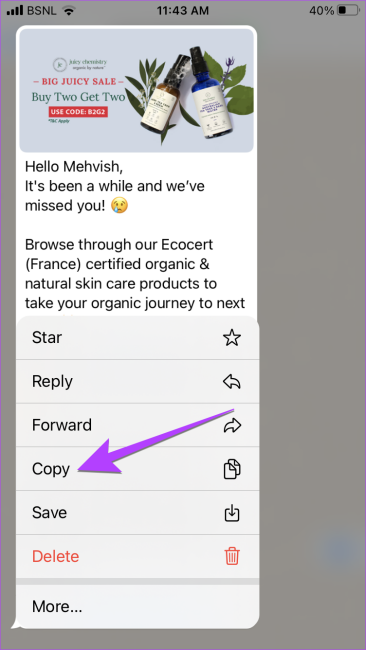
Étape 3 : Ouvrez le chat auquel vous souhaitez envoyer une version modifiée du message que vous avez copié.
Étape 4 : Appuyez longuement sur la zone de saisie et sélectionnez Coller dans la barre contextuelle. Le message copié apparaîtra dans la zone de saisie. Modifiez-le selon vos besoins et appuyez sur le bouton Envoyer.
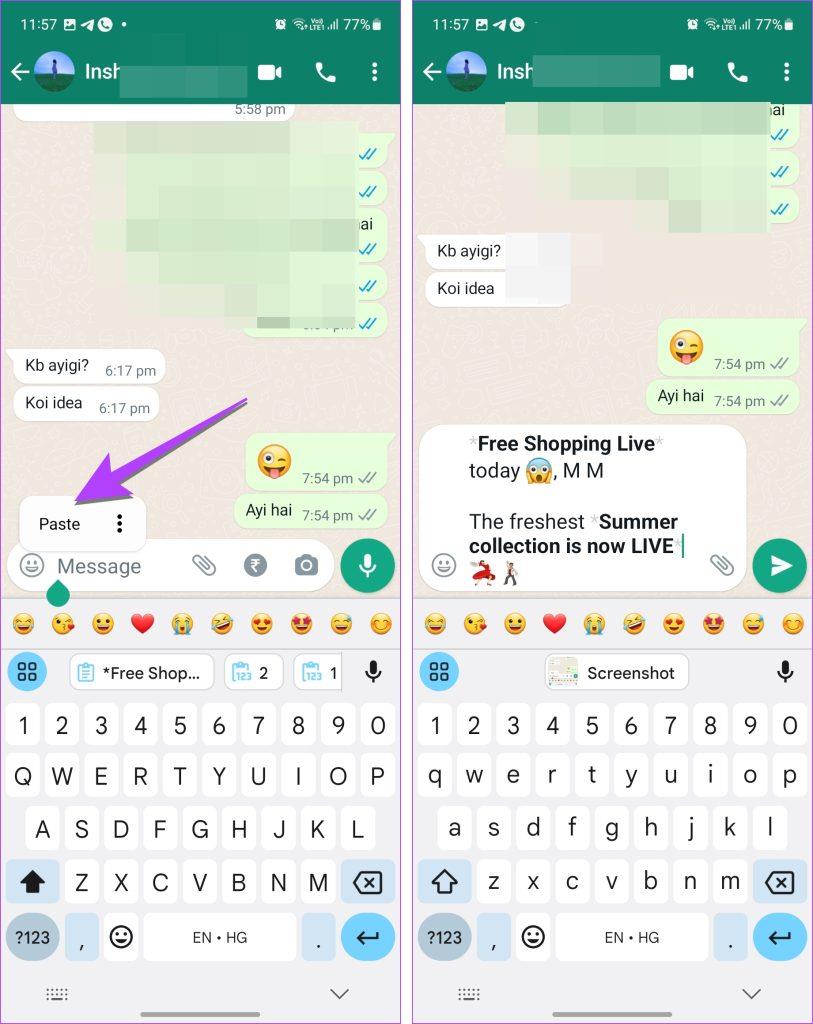
En plus des messages texte, vous pouvez même modifier les images reçues comme des captures d'écran ou des photos et les renvoyer soit à la même personne, soit à une autre personne sur WhatsApp. Vous pouvez le faire de deux manières. Tout d’abord, soit en téléchargeant la photo dans votre galerie , puis en utilisant l’application Galerie/Photos ou toute application tierce pour modifier la photo. Alternativement, vous pouvez utiliser les outils d'édition proposés par WhatsApp pour modifier l'image reçue.
Suivez ces étapes pour modifier les médias reçus dans WhatsApp et les renvoyer sur WhatsApp. Par souci de simplicité, nous avons divisé les étapes en deux sections.
Ouvrez l'éditeur d'images WhatsApp
Étape 1 : Ouvrez le chat WhatsApp contenant l'image que vous souhaitez modifier.
Étape 2 : Appuyez sur l'image pour l'ouvrir en plein écran.
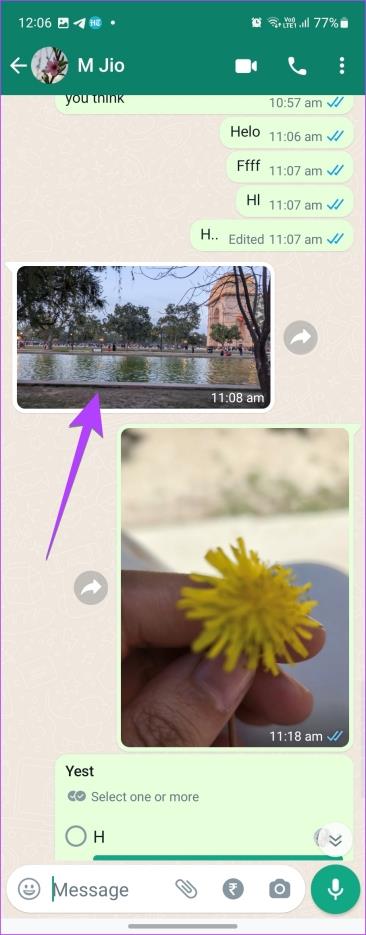
Étape 3 : Ensuite, appuyez sur l'icône à trois points en haut et sélectionnez Modifier dans le menu sur les téléphones Android.
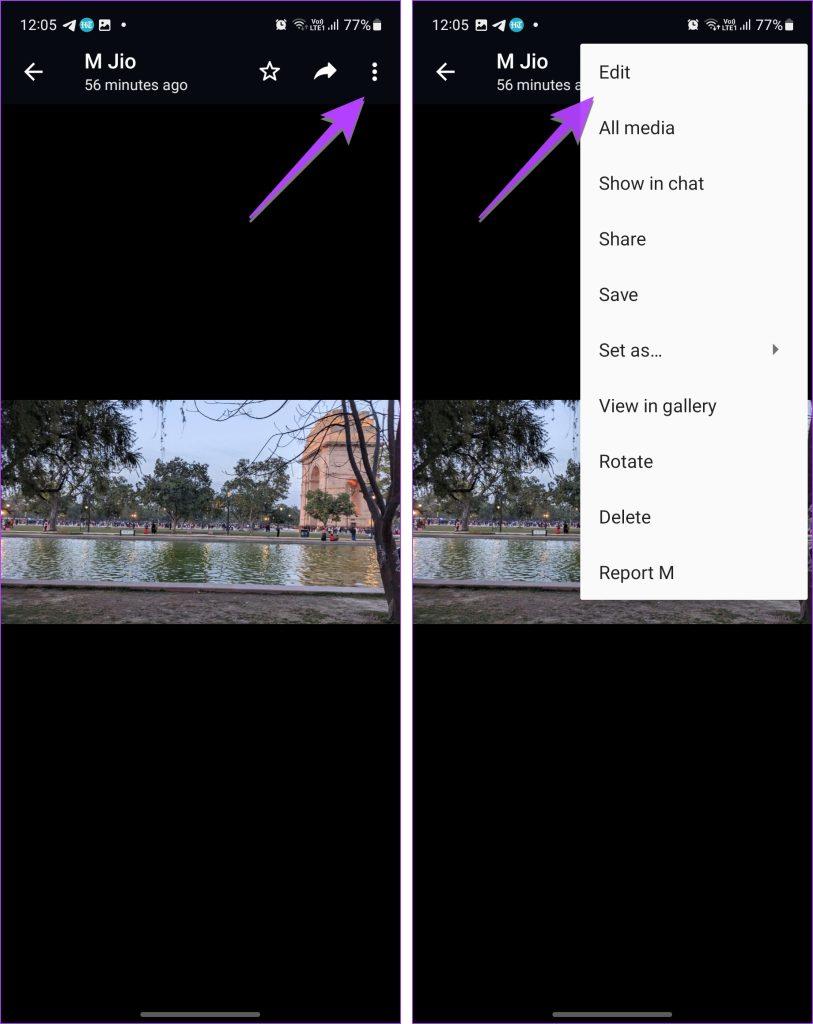
Sur iPhone, appuyez sur l'icône de ligne courbe en bas.
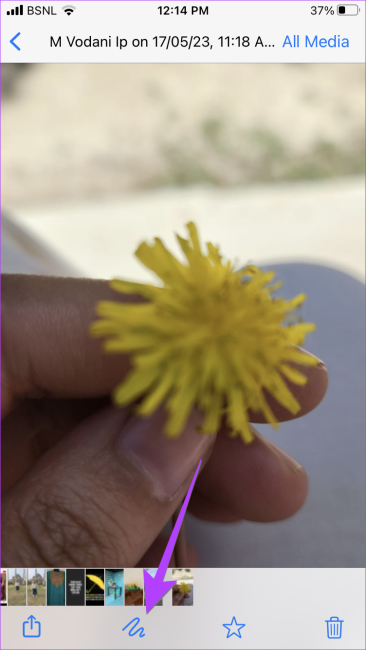
Modifier des images dans WhatsApp
Une fois l'éditeur d'images affiché, suivez ces étapes :
Étape 1 : Dans l'écran d'édition d'image de WhatsApp, utilisez votre doigt pour griffonner ou dessiner sur l'image. Vous pouvez modifier la couleur à partir du curseur de couleur ou sélectionner un style de stylo différent à l'aide des options disponibles en bas. Le dernier stylo est l'outil Flou que vous pouvez utiliser pour masquer les informations sensibles dans l'image. Appuyez sur Terminé pour voir d'autres outils d'édition d'images dans WhatsApp.
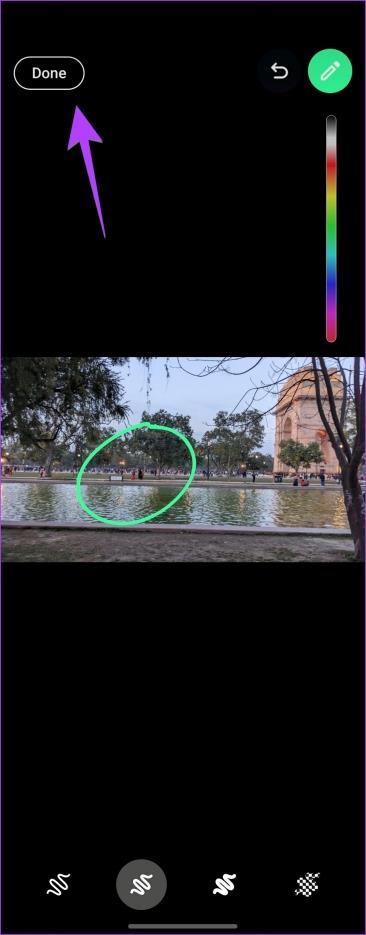
Étape 2 : Utilisez les outils en haut pour faire pivoter ou recadrer l'image, et ajoutez -y des autocollants ou du texte. Ou faites glisser votre doigt vers le haut pour voir et ajouter un filtre à votre photo.
Étape 3 : Enfin, si vous souhaitez envoyer l'image modifiée dans le même chat, appuyez sur le bouton Envoyer.
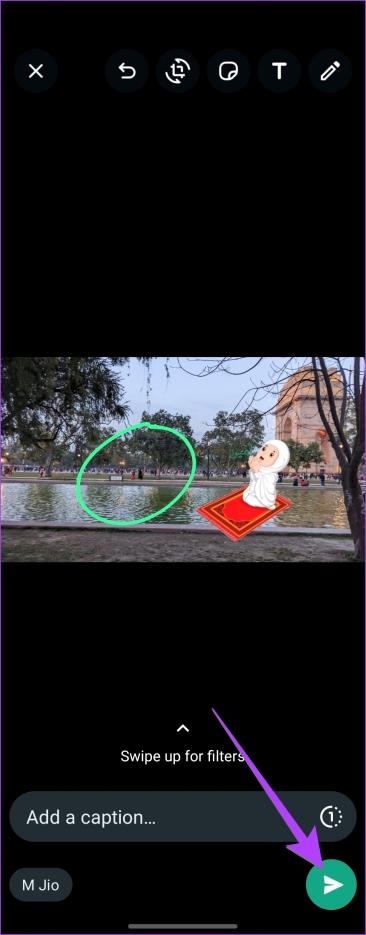
Cependant, si vous souhaitez envoyer l'image modifiée à quelqu'un d'autre ou à plusieurs personnes, appuyez sur le nom du contact en bas. Ici, sélectionnez la personne ou le groupe avec lequel vous souhaitez partager la photo modifiée. Assurez-vous de désélectionner le contact actuel. Ensuite, appuyez sur le bouton Envoyer.
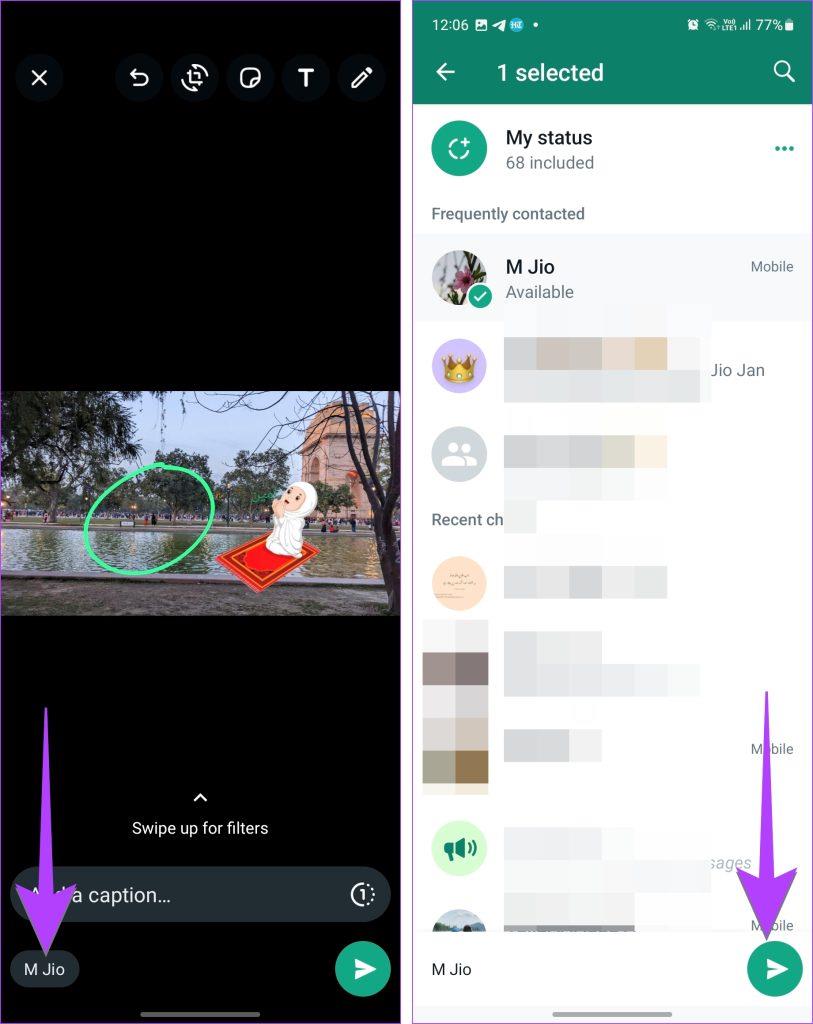
Modifier en déplacement
Une fois que vous avez modifié les messages. WhatsApp propose d'autres fonctionnalités intéressantes pour gérer les messages. Par exemple, vous pouvez suivre des messages , archiver vos messages et réagir aux messages WhatsApp . Bien que nous soyons en retard à la fête, nous sommes enfin heureux que WhatsApp ait ajouté cette fonctionnalité. Quelles sont vos pensées? Partagez dans les commentaires ci-dessous.
Vous êtes confronté au problème du logiciel AMD Adrenalin qui ne fonctionne pas ou ne s
Pour corriger l
Apprenez à maîtriser le chat Zoom, une fonctionnalité essentielle pour les visioconférences, avec nos conseils et astuces.
Découvrez notre examen approfondi de l
Découvrez comment récupérer votre Instagram après avoir été désactivé en suivant nos étapes claires et simples.
Découvrez comment savoir qui a consulté votre profil Instagram avec nos solutions pratiques. Sauvegardez votre vie privée tout en restant informé !
Apprenez à créer des GIF animés facilement avec votre Galaxy S22. Découvrez les méthodes intégrées et des applications pratiques pour enrichir votre expérience.
Découvrez comment changer la devise dans Google Maps en quelques étapes simples pour mieux planifier vos finances durant votre voyage.
Microsoft Teams s
Vous obtenez l








